פתח Word to PDF Converter Online באמצעות Ruby Cloud SDK. בצע DOCX ל-PDF או DOC ל-PDF באינטרנט

כיצד להמיר docx ל-pdf - ממיר מילה ל-pdf מוביל
סקירה כללית
DOCX הוא פורמט ידוע למסמכי Microsoft Word והוצג עם Microsoft Word 2007. Docx מבוסס על XML פתוח וניתן לפתוח קבצי Docx עם Word 2007. בעוד, PDF הוא פורמט מסמכים נייד לייצוג מסמכים. זהו פורמט קובץ רב תכליתי שפותח על ידי Adobe Systems ויכול להכיל כל מספר של גופנים ותמונות. הוא מספק דרך קלה ואמינה ליצור, להציג קבצי מסמכים ולהעברה של פלט מוכן למדפסת.
האם ברצונך להמיר קובץ DOCX לקובץ PDF? יישומי עיבוד מסמכי תמלילים רבים מספקים את היכולות להמיר Word לפורמט קובץ PDF. אבל כל התהליך הזה דורש מאמץ להתקנת אפליקציה וכן עלות רישוי. אבל למה לשלם עבור כל רישוי המוצר כשצריך לבצע פעולה אחת בלבד. יתר על כן, לא ניתן לבצע פעולות המרה בתפזורת עם תוכנה כזו זמינה בשוק. בכל המקרים הללו, Aspose.Words Cloud API נכנס לפעולה כדי לבצע עיבוד קל ומהיר של פורמט קובץ.
אפליקציית Aspose.Words DOCX to PDF Converter ממירה באופן מיידי את קבצי ה-DOCX שלך בפורמט PDF בעזרת קוד פתוח Ruby SDK. SDK וכלים אלה מתוחזקים על ידי המפתחים ב-Aspose.Words ומספקים את הדרך הקלה ביותר לשלב את Aspose.Words Cloud API עם האפליקציה שלך. אתה יכול בקלות להמיר את קובצי ה-DOCX שלך לקובץ PDF עם כלי Ruby SDK החינמי הזה. Aspose.Words עוזר לך להמיר מסמכי DOCX לקובצי PDF באופן מיידי בנאמנות גבוהה. באמצעות Aspose Cloud REST API ניתן לבצע עיבוד פורמט קבצים מתקדם. יתר על כן, תוכל למצוא דוגמה של קטע קוד cURL שנוצר מוכן לשימוש בתחתית עמוד זה.
Aspose תומך באפשרויות רבות לשילוב אוטומציה של מסמכים ביישומים של מספר פלטפורמות ושפות תכנות. במאמר זה, אנו הולכים לדון בנושאים הבאים בפירוט. בוא נחקור.
- API להמרה של DOC ל-PDF
- כיצד להתקין את Aspose.Words Ruby SDK?
- Aspose.Cloud מנוי לחשבון הסבר
- ממיר Word ל-PDF ברובי
- Word ל-PDF באמצעות פקודות cURL
API להמרה של DOC ל-PDF
ממיר מסמכים של Aspose.Words מאפשר לך להמיר את הקבצים שלך מ-DOCX ל-PDF באיכות גבוהה. Aspose.Words Cloud API תומך בהרבה פורמטים שונים של קבצים כמו DOC, DOCX, DOCM, DOTX, RTF, ODT, OTT ועוד רבים. זהו פתרון מרגש ליצור, לתפעל ולשנות פורמטים מובילים של מסמכי Word באמצעות טכנולוגיית המרת Aspose. תקבלו תוצאות המרה מדויקות מאוד במהירות.
בעזרת API זה, אנו יכולים לבצע Word ל-PDF וכן פעולות המרה לפורמטים אחרים ללא שימוש באוטומציה של MS Office או כל תלות אחרת. על מנת להקל על הלקוחות שלנו, פותחו SDK של שפת תכנות ספציפית כך שתוכל לגשת ל-API ישירות בתוך קוד היישום שלך. במאמר זה, הדגש שלנו הוא על Aspose.Words Cloud SDK עבור Ruby בכך שהוא מאפשר למפתחי Ruby ליישם יכולות עיבוד מסמכי Word באפליקציות Ruby במהירות ובקלות, עם עלות ראשונית אפסית.
כיצד להתקין את Aspose.Words Ruby SDK?
על מנת להשתמש ב-Ruby SDK לתקשורת עם Aspose.Words Cloud REST API, ראשית עלינו להתקין אותו במערכת שלנו. Ruby SDK זמין להורדה עם עלות ראשונית אפסית בתור RubyGem (מומלץ) ומ-GitHub. לאחר שתגדיר את זמן הריצה של Ruby, אנא בצע את הפקודה הבאה בטרמינל כדי לבצע את ההתקנה המהירה והקלה באפליקציית Ruby לממיר word docx ל-pdf.
gem 'aspose_words_cloud', '~> 22.3'
# or install directly
gem install aspose_words_cloud
אך לפני שתמשיך בהתקנה של Aspose.Words Cloud SDK עבור Ruby 2.6 ואילך, עליך להתקין את חבילות התלות הבאות במערכת שלך.
# Following are the runtime dependencies to setup aspose_words_cloud
faraday 1.4.3 >= 1.4.1
marcel 1.0.1 >= 1.0.0
multipart-parser 0.1.1 >= 0.1.1
# Development dependencies is
minitest 5.14.4 ~> 5.11, >= 5.11.3
SDK זה עבור Ruby תומך ביותר מ-20 פורמטים הקשורים למסמכים עם גישת קריאה וכתיבה מלאה. לפרטים נוספים, בקר ב-aspose cloud אתר תיעוד.
Aspose.Cloud מנוי לחשבון הסבר
לאחר התקנת כל חבילות התלות של סביבת Ruby, השלב הבא הוא להשיג פרטי ClientID ופרטי ClientSecret כדי לבצע שיחות אל ממשקי הענן של Aspose.Words עבור המרה של Doc ל-Pdf. ישנן שתי אפשרויות לצרוך את ממשקי ה-API של REST ישירות דרך לקוח rest כמו cURL או שימוש ב-SDK של ענן. אז, הצעד הראשון הוא ליצור חשבון על ידי ניווט לוח המחוונים של Aspose.Cloud. אם יש לך חשבון Google או Microsoft, פשוט לחץ על כפתור Google או Microsoft כדי להירשם. אחרת, לחץ על קישור הרשמה כדי ליצור חשבון חדש על ידי מתן המידע הנדרש.
לאחר היכנס ללוח המחוונים של מרחב הענן ולחץ על הכרטיסייה יישומים בסרגל הצד השמאלי. כעת גלול מטה, לחץ על כפתור צור יישום חדש כפי שמוצג בתמונה למטה.
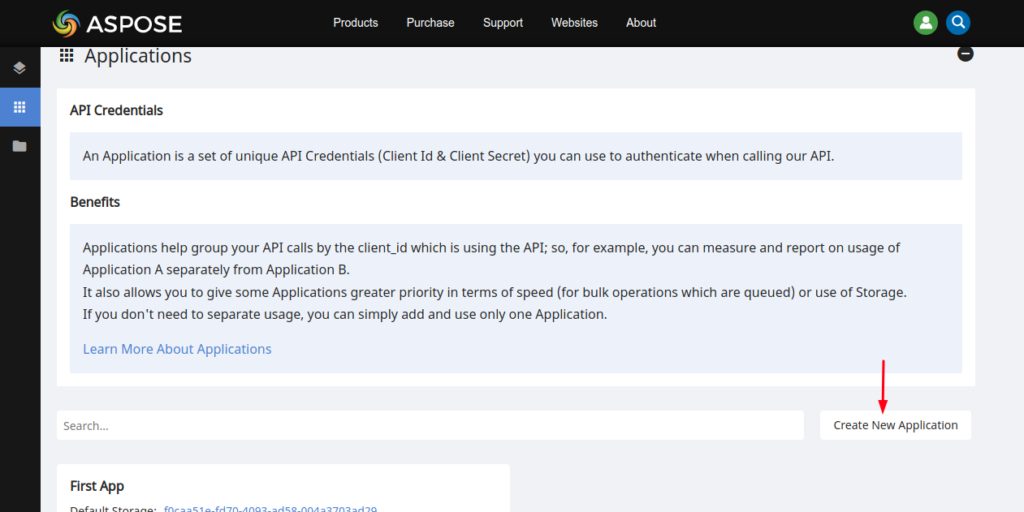
כעת צור את היישום החדש שלך על ידי בחירת אחסון ברירת המחדל שלך כפי שמוצג בתמונה למטה. אתה יכול גם להגדיר אחסון של צד שלישי להעלאת קבצי הנתונים שלך על ידי ביצוע המדריך כיצד להגדיר אחסון ענן של צד שלישי.
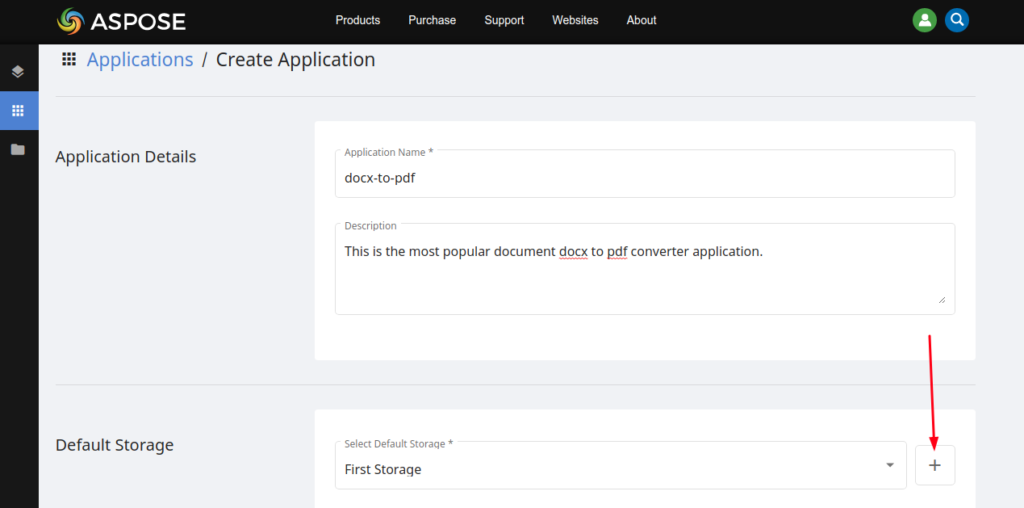
כעת, גלול מטה אל הקטע אישורי לקוח כדי להעתיק את מזהה הלקוח ואת סוד הלקוח כפי שמוצג בתמונה למטה.
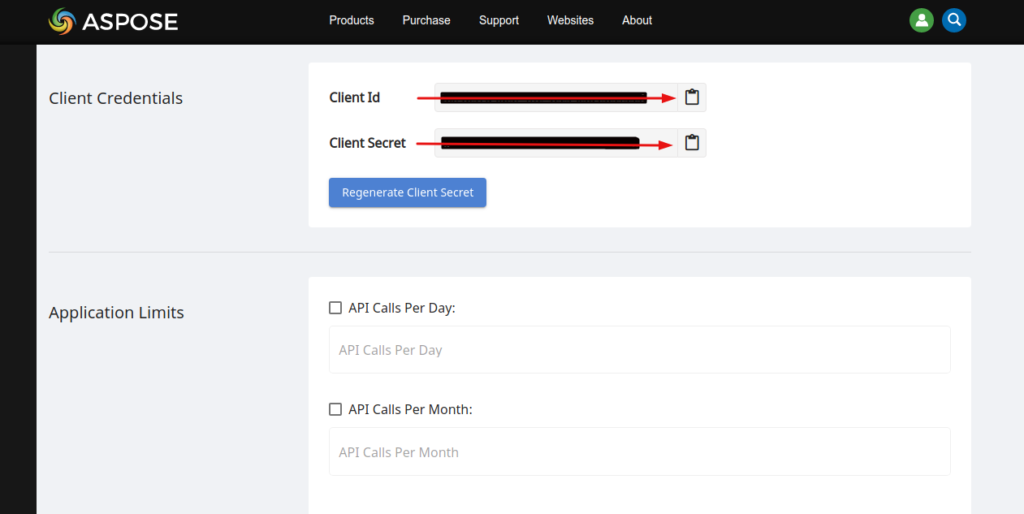
אישורי לקוח אלה ישמשו לביצוע קריאות API לממשקי API בענן Aspose.Words עבור ממיר DOCX ל-PDF. לאחר מכן, נראה כיצד להמיר Word ל-PDF באמצעות Aspose.Words Cloud SDK עבור Ruby.
ממיר Word ל-PDF ברובי
עקוב אחר ההוראות המפורטות להלן כדי לבצע המרת קבצי MS Word DOCX ל-PDF באמצעות Ruby SDK עבור יישום רובי על מסילות.
- הצעד הראשון הוא יצירת משתני אודם המחזיקים את ClientID ו-ClientSecret שהועתקו מ-23.
- בשלב השני, צור תצורת AsposeWordsCloud והעבר ערכי ClientID, ClientSecret.
- השלב השלישי הוא יצירת מופע של WordsAPI
- לאחר מכן, העלה קובץ DOCX מקור לאחסון בענן באמצעות שיטת UploadFileRequest()
- כעת, צור אובייקט של ConvertDocumentRequest() אשר לוקח את שם DOCX הקלט, הפורמט המתקבל כארגומנטים
- לבסוף, התחל תהליך המרת DOCX ל-PDF עם שיטת convertdocument() .
# טען את הפנינה, נא עבור אל https://github.com/aspose-words-cloud/aspose-words-cloud-ruby
require 'aspose_words_cloud'
# כיצד להמיר Word ל-PDF באופן תוכניתי.
# קבל אישורי AppKey ו-AppSID מ-https://dashboard.aspose.cloud/applications
@app_client_id = "######-####-####-####-#########"
@app_client_secret = "##########################"
# שיוך מאפייני תצורה עם WordsApi
AsposeWordsCloud.configure do |config|
config.client_data['ClientId'] = @app_client_id
config.client_data['ClientSecret'] = @app_client_secret
end
# צור מופע של WordsApi
@words_api = WordsAPI.new
# קלט קובץ DOCX
@fileName = "mysample.docx"
# פורמט קובץ סופי
@format = "pdf"
# העלה את המסמך המקורי לאחסון הענן שבחרת
@words_api.upload_file UploadFileRequest.new(File.new(@fileName, 'rb'), @fileName, nil)
# הגדר פרמטרי המרת מסמך אתחול (מסמך, פורמט, out_path, file_name_field_value, storage, fonts_location)
@request = ConvertDocumentRequest.new(File.new(@fileName, 'rb'), @format, nil, nil, nil, nil)
# התחל תהליך המרת DOCX ל-PDF
@result = @words_api.convert_document(@request)
puts @result.to_s.inspect
# הדפס את תגובת התוצאה במסוף
puts("Document successfully converted to pdf")
# דוגמה להמרת מסמך סיום
כתוצאה מכך mysample.pdf יישמר בשורש תיקיית הפרויקט.
Word ל-PDF באמצעות פקודות cURL
כעת נבחן כיצד להמיר מסמך Word ל-pdf באמצעות cURL. כלי שורת הפקודה cURL משמש כדי לגשת אל ממשקי API של REST לשרת וממנו. מכיוון שממשקי ה-API של הענן של Aspose.Words מפותחים לפי עקרונות REST, אז אנחנו יכולים להשתמש בממשקי ה-API של הענן כדי לבצע את פעולות ההמרה. כדי לבצע המרה, ניצור JSON Web Token (JWT) על סמך ClientID ו-ClientSecret שאוחזרו מ-Aspose.Cloud Dashboard. אנא בצע את הפקודה בטרמינל כדי ליצור את אסימון JWT כמו למטה.
curl -v "https://api.aspose.cloud/connect/token" \
-X POST \
-d "grant_type=client_credentials&client_id=######-####-####-####-######&client_secret=#########################" \
-H "Content-Type: application/x-www-form-urlencoded" \
-H "Accept: application/json"
כעת אנו הולכים להשתמש בפקודה JWT למטה כדי להמיר את ה- Word לפורמט PDF שבו קובץ ה-DOCX הקלט אמור להיות זמין באחסון בענן. אז פרמטר outPath מציג את המיקום של מסמך ה-PDF שנוצר והפורמט הוא הפורמט של קובץ ה-PDF שנוצר. GetDocumentWithFormat ממשק API מיועד להמרת מסמכים וקובץ doc-to-pdf.doc מעובד לפורמט PDF בהצלחה. אתה יכול לבדוק קובץ שמור עם שם doc-to-pdf.pdf באחסון בענן.
curl -X GET "https://api.aspose.cloud/v4.0/words/test_multi_pages.docx?format=pdf&outPath=doc-to-pdf.pdf" \
-H "accept: application/octet-stream" \
-H "Authorization: <PASTE HERE JWT Token>"
סיכום
במאמר לעיל, כל הפרטים הקשורים ל-Word ל-PDF / DOCX ל-PDF / DOC ל-PDF מוסברים שלב אחר שלב באמצעות Aspose.Words Cloud SDK for Ruby. SDK של Aspose Cloud הם בקוד פתוח (מתפרסמים ברישיון MIT) והקוד המלא של Aspose.Words Cloud SDK עבור Ruby זמין ב-GitHub.
אם יש לך שאלות, הצעות או הערות לגבי ממיר DOCX ל-PDF הטוב ביותר, אל תהסס לבקר בתמיכה פורום. אתה יכול לעקוב אחרינו ברשתות החברתיות Facebook, LinkedIn, ו-Twitter.
לַחקוֹר
אנו ממליצים גם לבקר בקישורים הקשורים הבאים: